NorfiPC »
Modificar Windows »
Crear app portable
Como crear una aplicación o programa portable en Windows
Convertir un programa instalado en el equipo o del cual tenemos el instalador, en una aplicación portable para usarla en una memoria flash USB, método paso por paso, como hacerlo manualmente o descargar gratis el software necesario.

Las populares aplicaciones portables son programas informáticos que se pueden tener y ejecutar desde dispositivos USB extraíbles, como son las memorias flash o tarjetas de memorias.
Poseen todos los archivos necesarios para funcionar correctamente al insertar el dispositivo en cualquier equipo.
En internet hay varios sitios desde los cuales se pueden descargar muchos de estos programas, se recomienda Portable Apps (http://portableapps.com/).
Si esa es tu intención puedes leer más información relacionada en una página anterior: Usar aplicaciones portables en el dispositivo USB.
El propósito de este artículo es introducir al usuario en la creación de sus propias aplicaciones portables o convertir los programas que se utilizan en el equipo a ese formato.
En ocasiones es más sencillo de lo que se cree y está al alcance de cualquiera, solo son necesarios conocimientos elementales.
¿Cómo convertir una aplicación o programa en portable en Windows?
Hay varias formas de crear una aplicación portable usando un programa o aplicación. En ocasiones es bastante fácil, en otras algo más complicado.
Convertir en portable una aplicación que usa un archivo INI
Una de las formas sencillas es cuando una aplicación usa un archivo INI para guardar su configuración.
Cualquier programa que instalamos en Windows, que utilice un archivo de configuración INI o uno en formato XML para guardar sus datos, puede ser convertido en una aplicación portable.
¿Que son los archivos INI?
Los programas que instalamos y utilizamos en el equipo guardan su configuración principalmente de dos formas.
Los programas que instalamos y utilizamos en el equipo guardan su configuración principalmente de dos formas.
✓ Almacenándola en claves del Registro de Windows.
✓ Escribiéndola en un archivo de configuración, que es un archivo de texto con la extensión de archivo INI, que se encuentran regularmente en el mismo directorio que la aplicación.
Los archivos INI, abreviatura de (Windows Initialization file), se usaron profusamente hasta el surgimiento de Windows 95 que se creó el Registro.✓ Escribiéndola en un archivo de configuración, que es un archivo de texto con la extensión de archivo INI, que se encuentran regularmente en el mismo directorio que la aplicación.
Usar los archivos de una aplicación de forma portable
Para convertir en Windows, una aplicación que utilice archivos INI o XML en portable, sigue los siguientes pasos:
• Localiza los archivos de la aplicación en Archivos de programa.
• En algunos casos, si se instaló la aplicación para un usuario en específico, el archivo INI o XML se encuentra en la carpeta de datos de dicho usuario.
• Copia dicha carpeta completa al dispositivo extraíble.
• Crea un acceso directo que apunte a su ejecutable principal.
Muchos de los programas más populares en Windows, pueden ser convertidos en portables de la forma anterior, por ejemplo: Winamp, AIMP, Feed Reader, Copy Handler, Notepad++, etc.• En algunos casos, si se instaló la aplicación para un usuario en específico, el archivo INI o XML se encuentra en la carpeta de datos de dicho usuario.
En Windows 7 y Vista la ruta es la siguiente:
C:\Users\NombreDeUsuario\AppData\Roaming.
En Windows XP la ruta es diferente:
C:\Documents and Settings\NombreDeUsuario\Datos de programa
Para abrir dicha locación fácilmente, solo pega en el cuadro de Inicio: %APPDATA% y presiona la tecla Enter.
• Localiza y mueve dicho archivo a la carpeta de la aplicación en Archivos de programa.C:\Users\NombreDeUsuario\AppData\Roaming.
En Windows XP la ruta es diferente:
C:\Documents and Settings\NombreDeUsuario\Datos de programa
Para abrir dicha locación fácilmente, solo pega en el cuadro de Inicio: %APPDATA% y presiona la tecla Enter.
• Copia dicha carpeta completa al dispositivo extraíble.
• Crea un acceso directo que apunte a su ejecutable principal.
Convertir un programa en portable usando WinRAR
Una forma de convertir casi cualquier aplicación o programa en portable, aun los que guardan su configuración en el Registro, es extraer los archivos contenidos en el instalador y crear un archivo SFX (auto-extraíble) con el programa WinRAR o si no lo posees con 7z.
WinRAR es actualmente unos de los programas más populares y el más completos para comprimir o descomprimir archivos, si aún no lo usas puedes descargarlo gratis desde su sitio web en http://winrar.com.es/.
WinRAR es software propietario por lo que solo podrás descargar gratis una versión shareware o demostrativa, pero seguirá funcional aunque no la compres.
WinRAR es compatible y soporta casi todos los formatos de compresión que se utilizan.
7z es el preferido de los programas compresores, es software libre y lo puedes descargar gratis desde su sitio web en: http://www.7-zip.org/
Extraer los archivos del programa de su instalador
El primer paso es extraer los archivos que contiene el instalador de la aplicación o programa.
En algunos casos se puede lograr fácilmente dando un clic derecho en el ejecutable y escoger: "Extraer aquí", lamentablemente no funciona en la mayoría de los casos.
Extraer los archivos de cualquier instalador EXE
UniversalExtractor es una sencilla aplicación gratuita que extrae todos los archivos contenidos en cualquier ejecutable EXE.
La puedes descargar gratis desde la web de su autor en: http://www.legroom.net/software/uniextract
Cuando lo tengas, si podrás extraer los archivos del interior de cualquier instalador.
UniversalExtractor es una sencilla aplicación gratuita que extrae todos los archivos contenidos en cualquier ejecutable EXE.
La puedes descargar gratis desde la web de su autor en: http://www.legroom.net/software/uniextract
Cuando lo tengas, si podrás extraer los archivos del interior de cualquier instalador.
Crear la aplicación portable
Después de extraer los archivos localiza el ejecutable que inicia el programa, en muchos casos está en el interior de una carpeta nombrada: {app}
Abre dicho directorio selecciona todos los archivos da un clic derecho y en el menú escoge la opción de WinRAR: "Añadir al archivo...."
Como se muestra en la siguiente imagen, solo tienes que escoger en Método de compresión: "La mejor" y marcar la casilla: "Crear un archivo SFX".
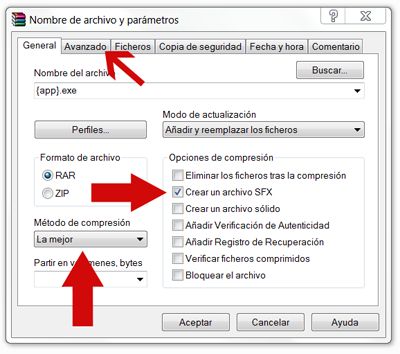
Escoge la pestaña Avanzado y da un clic en el botón: "Opciones SFX".
Solo es necesario introducir en el cuadro: Ejecutar tras la extracción, el nombre del ejecutable de la aplicación, en este ejemplo es "audacity.exe".
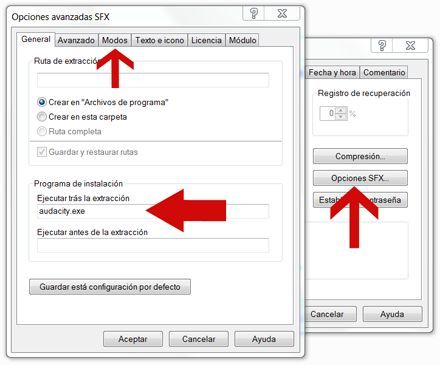
Finalmente abre la pestaña Modos.
En Modo temporal marca la casilla: "Descomprimir en una carpeta temporal".
En Modo silencioso escoge: "Ocultar todo".
En Modo de sobreescritura escoge: "Sobreescribir todos los ficheros".
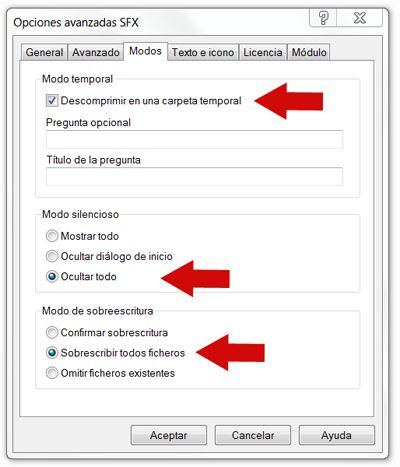
Es todo, presiona Aceptar en las dos ventanas para que WinRAR comience a crear el archivo portable, al finalizar renómbralo a tu gusto y muévelo al dispositivo flash donde lo utilizarás.
El método funciona con 7z, pero no existe la opción que permita ocultar los archivos auxiliares, por lo que siempre se mostrarán al ejecutar el portable, lo que es un poco molesto.
Otras opciones para crear archivos portables
Existen diversas herramientas en internet que se pueden utilizar de forma gratis para convertir aplicaciones en portables.
Una de ellas es PAC, PortableApp Creator, este programa recolecta todos los elementos de una aplicación en un solo directorio y crea un ejecutable que puede ser ejecutado desde cualquiera ubicación.
Puedes descargarlo desde la siguiente página: http://portableapps.com/node/9909
¿Cómo utilizar PortableApp Creator?
El archivo que descargues, descomprímelo y ejecútalo para instalarlo en una carpeta del equipo.
Para funcionar el programa necesita acceder al ejecutable de AutoIt: autoit-v3-sfx.exe, que no está incluido en la instalación, si no se encuentra en el equipo, la aplicación lo descargará de internet.
AutoIt es un paquete con herramientas que permiten editar scripts y convertirlos en ejecutables.
Lo puedes descargar manualmente gratis de su página de descargas, en su versión para instalar o un comprimido con todos sus componentes en AutoIt: http://www.autoitscript.com/site/autoit/downloads/
Te será muy útil en otras tareas.
Limitaciones de PortableApp Creator
PortableApp Creator tiene sus limitaciones, que es bueno que las conozcas antes de decidirte a utilizarlo.
Para crear un portable la primera regla es que dicho programa no esté instalado actualmente en el sistema, si es así desinstálalo previamente.
Para crear el portable se utiliza solo el archivo de instalación.
Los programas que como requisito exigen reiniciar el equipo después de instalarlos, no hay garantía que el portable pueda ser creado exitosamente.
Modificar y hackear los archivos de un ejecutable
Si necesitas hacer algunos cambios una aplicación portable, puedes auxiliarte de una sencilla herramienta llamada: "Resource Hacker".
No se necesitan conocimientos de programación ni nada avanzado.
Permite cambiar el contenido de los cuadros de diálogos y mensajes, extraer y modificar imágenes, iconos, sonidos, etc.
Lee como usarlo y donde descargarlo gratis en otra página de nuestro sitio: Modificar aplicaciones EXE con Resource Hacker
Si necesitas hacer algunos cambios una aplicación portable, puedes auxiliarte de una sencilla herramienta llamada: "Resource Hacker".
No se necesitan conocimientos de programación ni nada avanzado.
Permite cambiar el contenido de los cuadros de diálogos y mensajes, extraer y modificar imágenes, iconos, sonidos, etc.
Lee como usarlo y donde descargarlo gratis en otra página de nuestro sitio: Modificar aplicaciones EXE con Resource Hacker
Crear una unidad portable de Windows 8 en el USB
Ahora también tenemos la posibilidad de tener una copia de Windows 8 en una memoria flash o en un disco duro externo.Es de mucha utilidad para poder realizar cualquier tipo de reparación o simplemente para usar en un equipo que no es el nuestro.
Para crearla solo necesitamos una memoria USB de 16 GB o un disco duro externo.
Lee en el siguiente artículo como crear la unidad: Como crear un Windows 8 portable en el USB
Páginas relacionadas
✓ Como crear un Windows 8 portable en el USB
✓ Trucos para Windows, varios usos prácticos para una memoria flash USB
✓ Trucos para Windows 7, configuración, cambios, ajustes y modificaciones
✓ Trucos para Windows 7, opciones poco conocidas, ocultas, interesantes y utiles
✓ Trucos para Windows, personalizar y modificar el estilo del escritorio
✓ Trucos para Windows, conocer, usar y personalizar el teclado
✓ Trucos para Windows, varios usos prácticos para una memoria flash USB
✓ Trucos para Windows 7, configuración, cambios, ajustes y modificaciones
✓ Trucos para Windows 7, opciones poco conocidas, ocultas, interesantes y utiles
✓ Trucos para Windows, personalizar y modificar el estilo del escritorio
✓ Trucos para Windows, conocer, usar y personalizar el teclado
